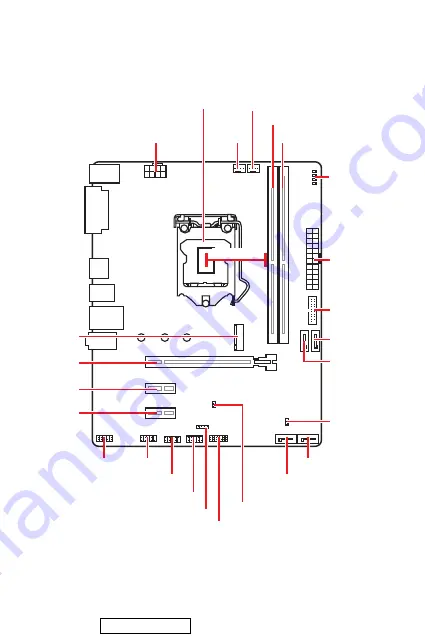
7
Rear I/O Panel
Overview of Components
Overview of Components
PCI_E1
PCI_E2
JTPM1
PCI_E3
ATX_PWR1
JUSB1
JUSB2
JBAT1
SATA1
SATA3
SATA4
SATA2
M2_1
JCI1
JFP1
JFP2
JAUD1
JCOM1
CPU Socket
CPU_PWR1
DIMMA1
DIMMB1
SYS_FAN1
CPU_FAN1
EZ Debug LED
50.83mm*
* Distance from the center of the CPU to the nearest DIMM slot.
Downloaded from








































